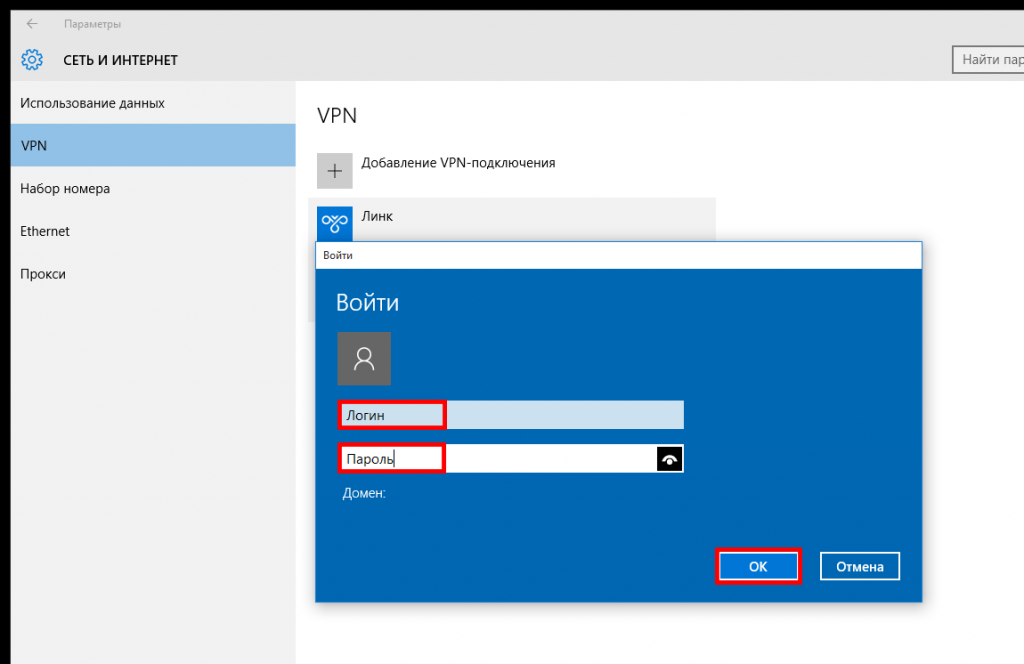Настройка PPPoE соединения в Windows 10
-
Нажмите «Пуск» и выберите «Параметры»
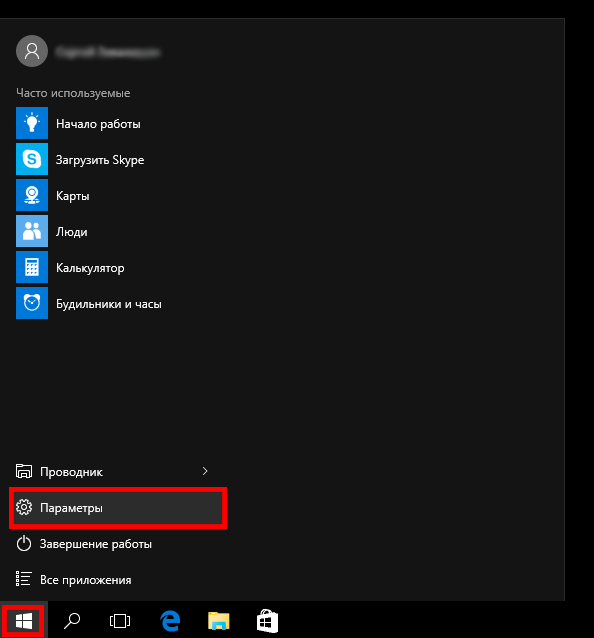
-
В открывшимся окне выберите «Сеть и Интернет».
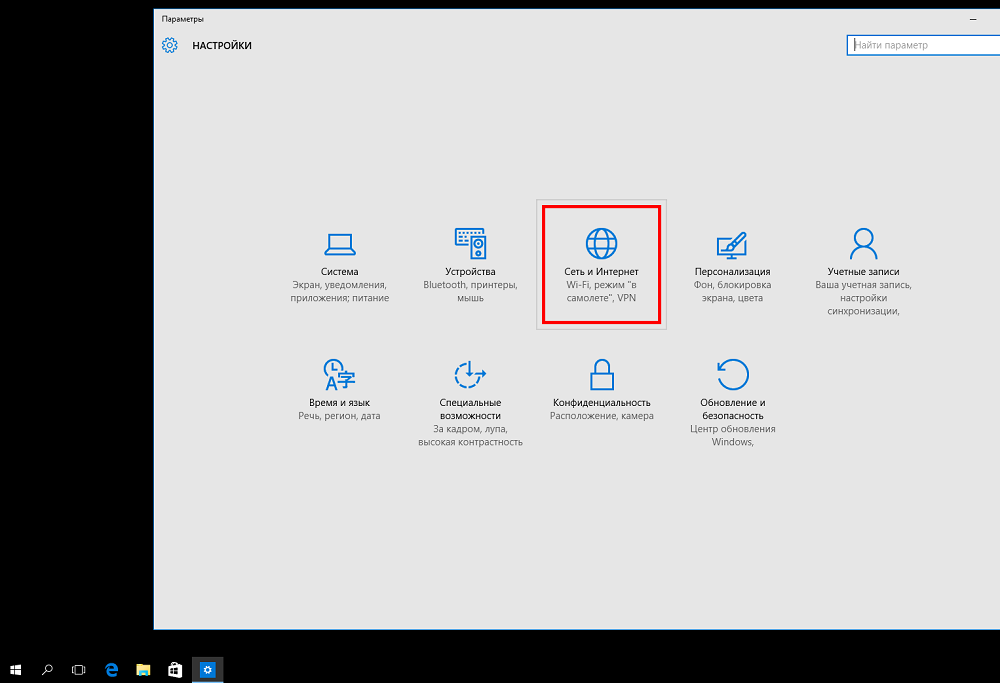
-
Нажмите на вкладку «Ethernet» в левой части экрана.
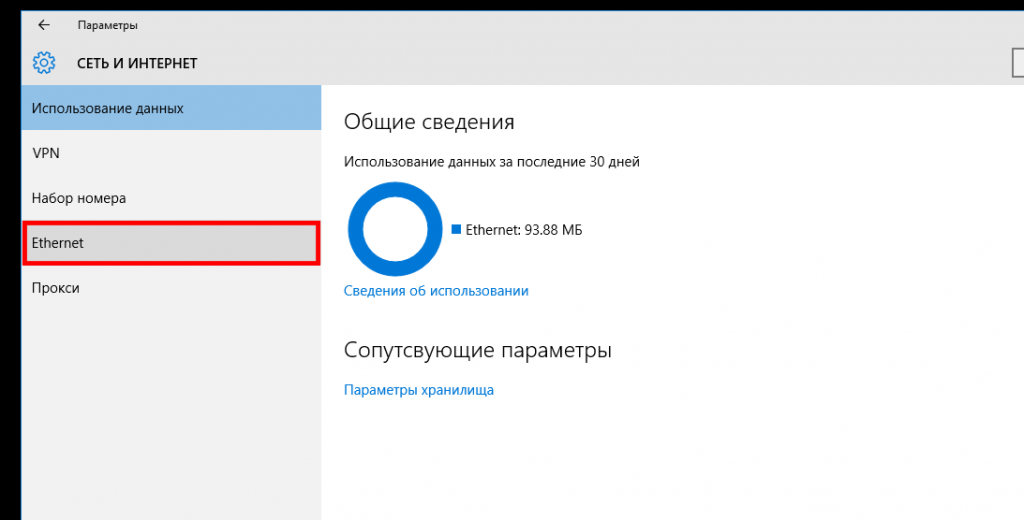
-
Выберите пункт «Центр управления сетями и общим доступом».
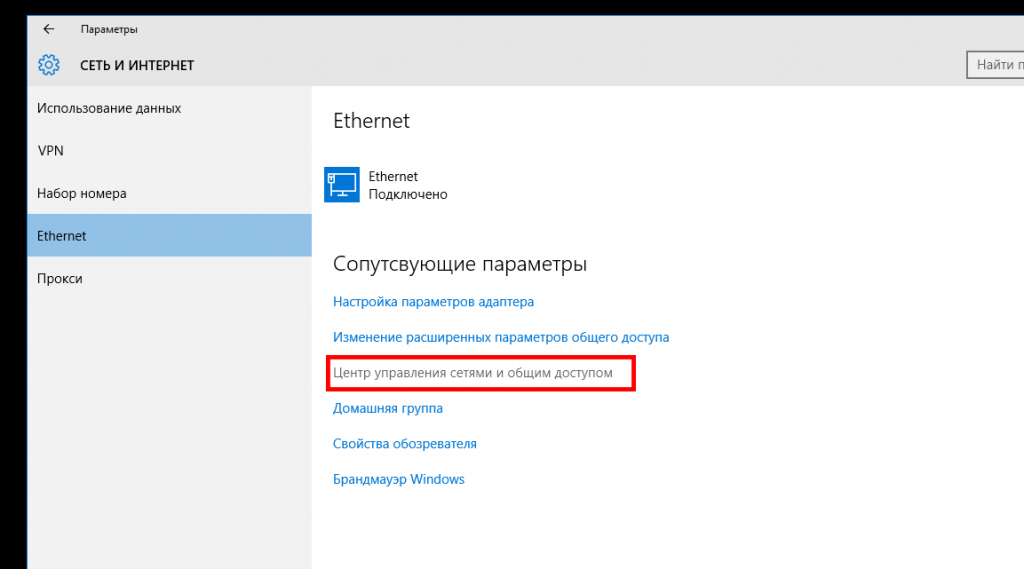
-
В новом окне нажмите на «Создание и настройка нового подключения или сети».
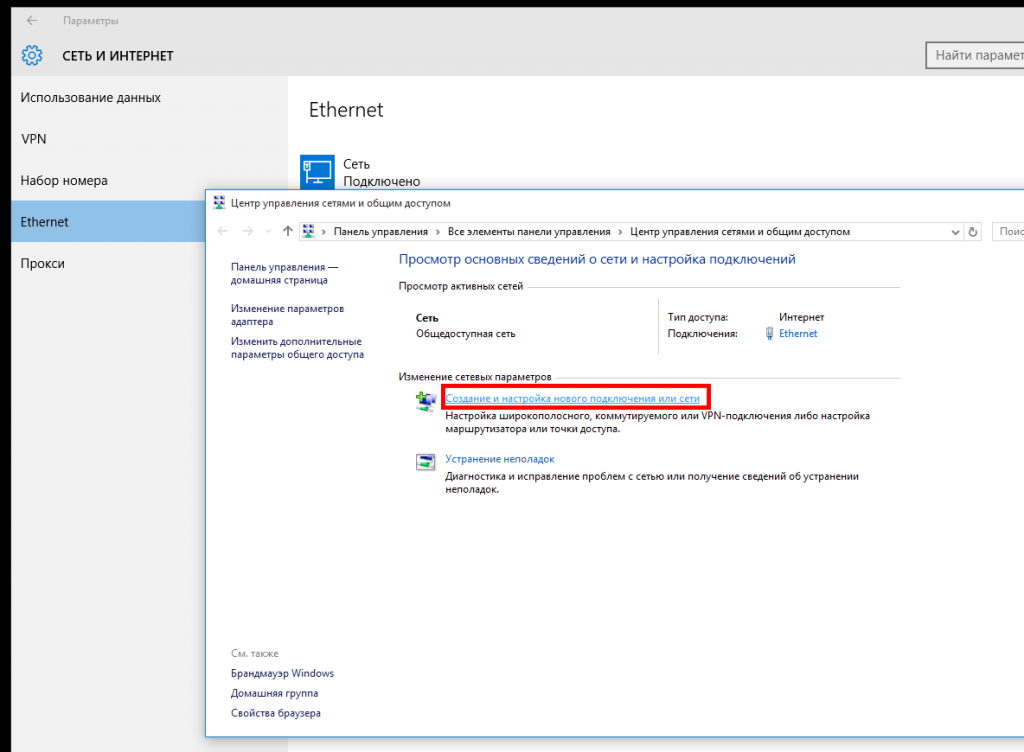
-
Выбираем пункт «Подключение к Интернету».
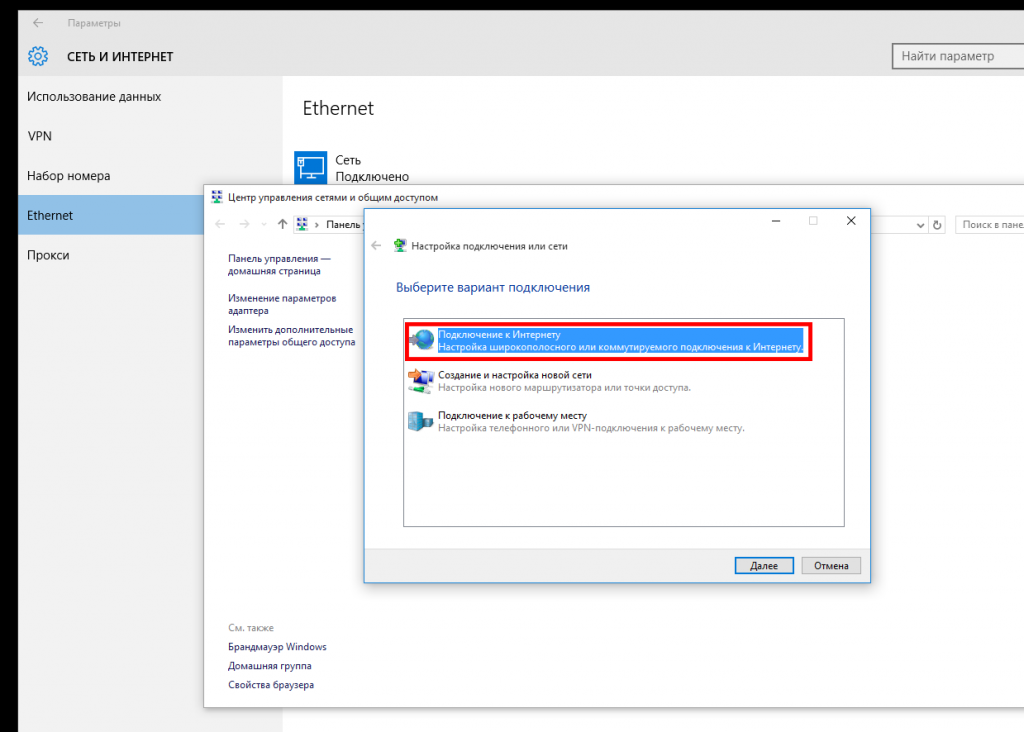
-
Выбираем «Высокоскоростное (с PPPoE)».
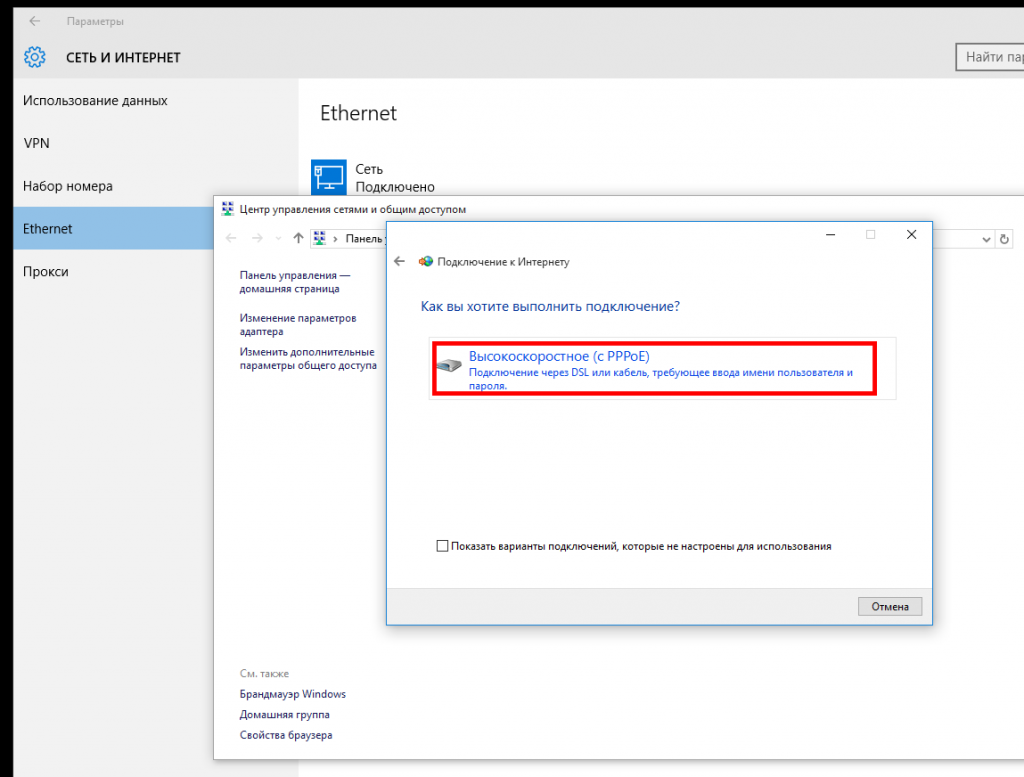
-
В поле «Имя пользователя» указываем логин из договора, в поле пароль указываем пароль. В поле «Имя подключения» пишем Линк. Ставим галки, как показано на рисунке. Нажимаем кнопку «Подключить».

-
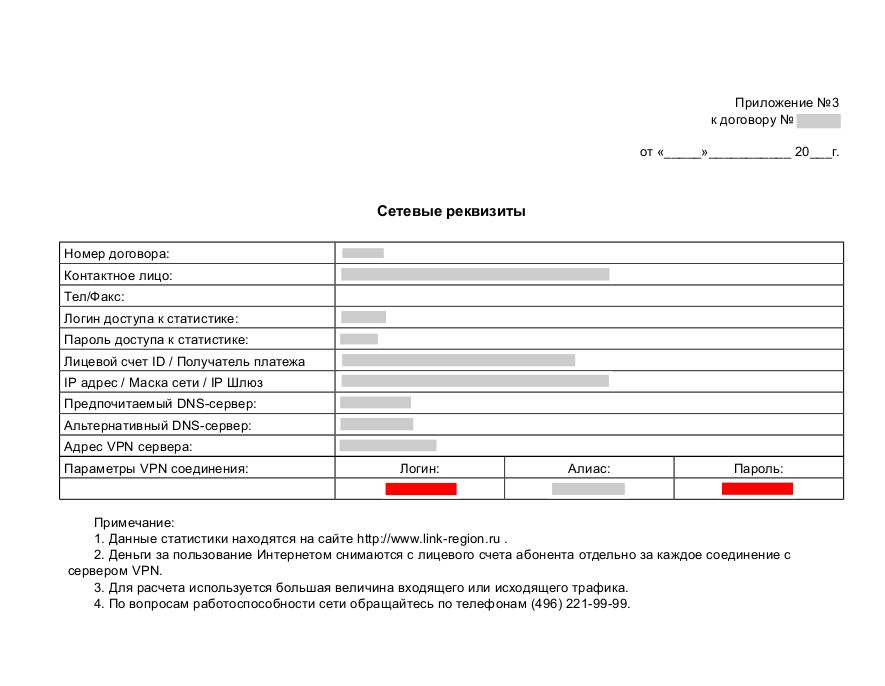
-
Появится надпись «Подключение готово к использованию». Нажимаем «Закрыть». Закрываем окно «Центр управления сетями и общим доступом».
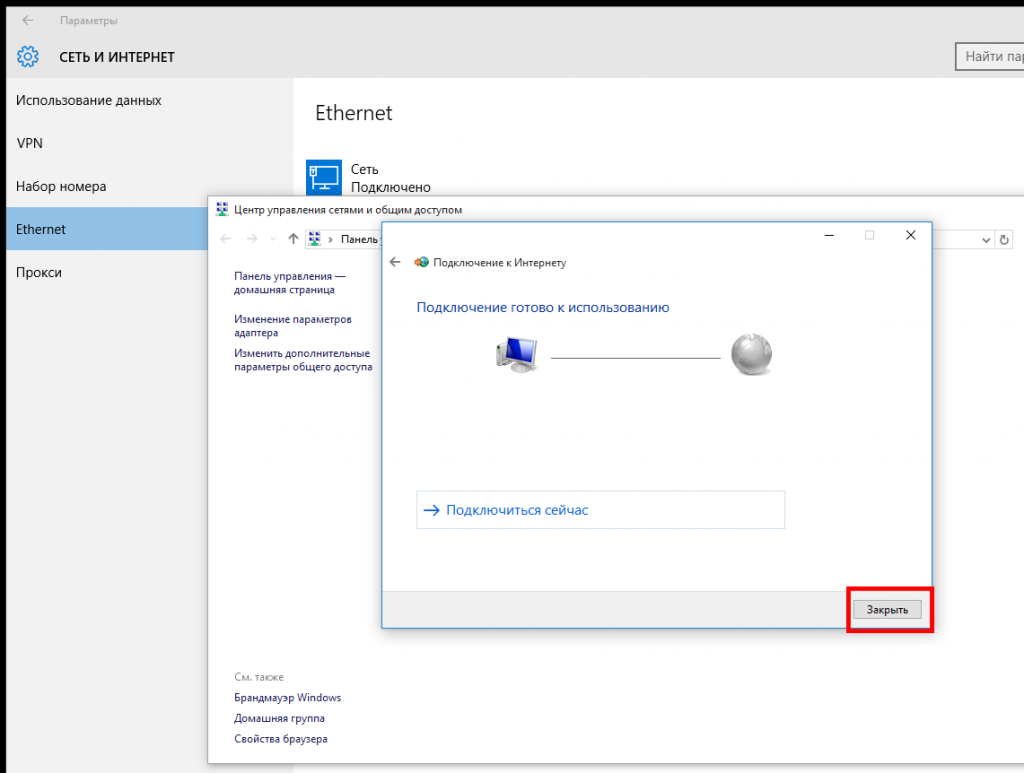
-
В окне «Сеть и интернет» в левой части экрана нажимаем на раздел «VPN». Находим созданное подключение и нажимаем на него.
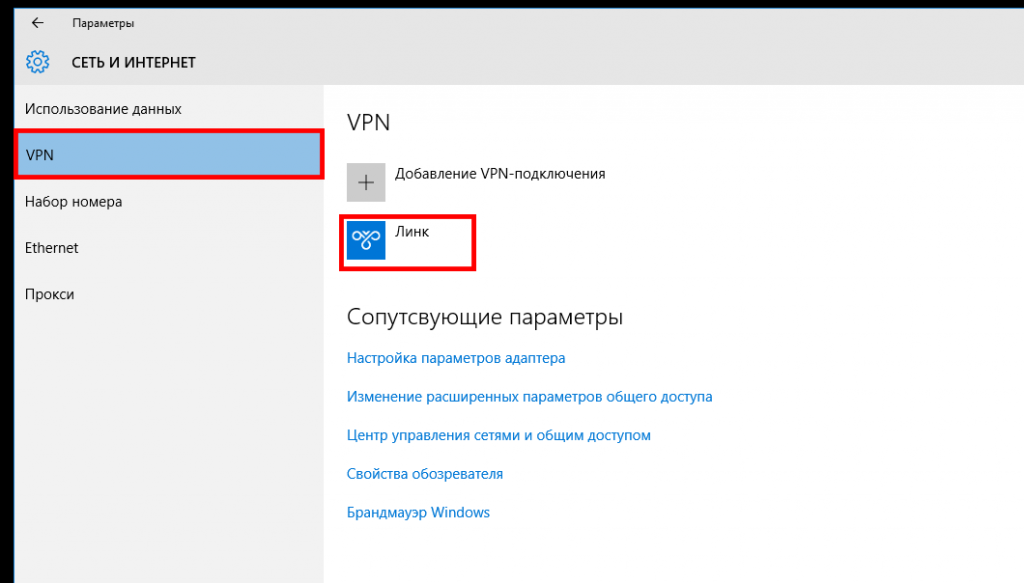
-
Нажимаем кнопку «Подключиться».
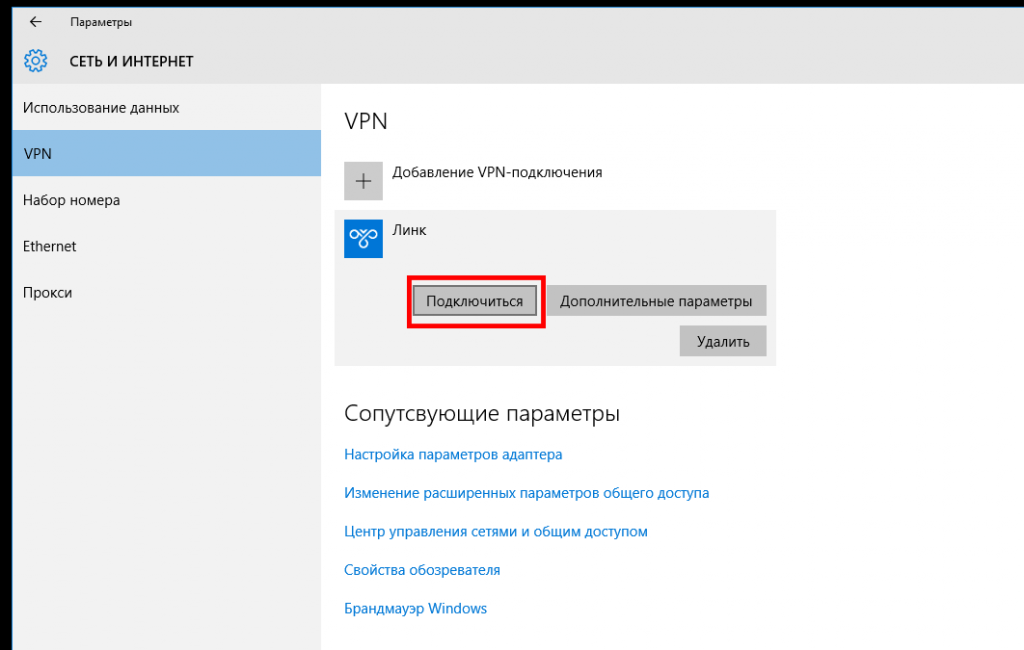
-
Проверяем правильность введенных данных. Если поля пустые, требуется их заполнить. Нажимаем на кнопку «ОК». Подключение настроено, сеть Интернет работает.